Si vous aimez les chats et êtes un utilisateur fréquent de Skype alors vous pouvez très bien éviter de vous perdre dans divers menus et paramètres pour utiliser des commandes de texte courtes.
Ce sont des commandes de discussion qui vous permettent d'ajouter des contacts dans une discussion de groupe, de saisir du texte, de bloquer la surbrillance et d'effectuer d'autres tâches administratives. Vous pouvez utiliser ces commandes dans les discussions de groupe et videochat avec une personne. Et si vous êtes administrateur de groupe, ces commandes vous seront très utiles car certaines sont cachées et il n'y en a aucune trace sur Internet.
Ci-dessous vous en trouverez un liste complète des commandes de chat Skype, alors installez-vous confortablement et lisez la suite pour découvrir ce que vous trouverez dans ce guide.
Il faut savoir que la plupart de ces commandes sont destinées à la gestion chat en groupe (vous devez bien sûr être l'administrateur et le créateur du groupe) mais ils s'appliquent également aux chats simples.
Pour afficher une liste des commandes disponibles, tapez simplement / help dans le chat. Si vous discutez avec plusieurs personnes /Aidez-moi révélera une liste plus complète des commandes de chat. Si vous ne voyez pas la liste, cela signifie que vous utilisez une version obsolète de Skype. Ensuite, vous devrez télécharger la dernière version.
Ci-dessous voici la liste complète des commandes de chat Skype (attention toutes les commandes ne sont pas supportées par les différentes versions de Skype).

/ ajouter [Nom Skype]
Ajouter un contact au chat. Exemple : / add alex_cooper1 ajoutera ce membre au chat.
Certains pseudos Skype peuvent également commencer par « live : » (exemple : live : alex_cooper1)
Exemple : / ajouter fabrizio cannatelli
/alertesoff
Désactivez les alertes de message.
/ alertson [texte]
Spécifiez les éléments à afficher dans un chat afin de recevoir des notifications. Par exemple, / alertson London vous avertira si le mot « London » apparaît dans le chat.
Exemple : / Alertes Skype
/clearpassword
Vous permet de supprimer le mot de passe avec lequel le chat était protégé avec / définir le mot de passe
/createmoderatedchat
Créez un nouveau groupe et prenez en charge les fonctionnalités de modération. Elle est analogue aux deux autres commandes :
/newchat + /set options +MODÉRÉ
/dbghelp
Affiche les commandes disponibles pour le débogage de Skype.
/ dumpmsnp
Afficher des informations sur le protocole MSNP,
/ trouver [texte]
Trouvez un texte spécifique dans un chat. Par exemple, / find Charlie renverra la première instance du mot "Charlie" dans le chat.
nom d'utilisateur de la fourchette
Crée une copie exacte du chat en cours
/obtenir les administrateurs
Affiche les utilisateurs qui administrent le chat.
/obtenir la liste d'autorisation
Affiche des informations sur les utilisateurs qui ont accès au chat.
/obtenir la liste de bannissement
Affiche les utilisateurs bannis, privés d'accès au chat.
/obtenir le créateur
Affiche le login du créateur du chat. Sur les chats cloud dit que "Ce type de chat n'a pas de créateur" et renvoie la liste des administrateurs
/obtenir la description
Affiche la description du chat défini à l'aide de /set description.
/obtenir des directives
Affiche les règles de discussion, spécifiées avec les directives /set.
/obtenir des aides
Affiche une liste d'assistants.
/obtenir des auditeurs
Affiche une liste d'auditeurs.
/obtenir des maîtres
Affiche une liste de maîtres.
/obtenir le nom
Renvoie le nom du Chat
/obtenir les options
Afficher les options actives dans le chat en cours - voir / définir les options ci-dessous pour une liste des options disponibles.
/get password_hint
Affiche une invite de mot de passe lors de la connexion au chat, qui a été installée avec la commande /set password_hint.
/obtenir le rôle
Indiquez votre rôle dans le chat.
/obtenir l'uri
Créez un lien URL que d'autres personnes peuvent utiliser pour rejoindre la discussion de groupe.
/obtenir des utilisateurs
Affiche une liste des participants avec le rôle de chaque utilisateur.
/ golive
Démarrez un appel de groupe avec d'autres participants au chat.
/Aidez-moi
affiche une liste des commandes disponibles pour Skype
/l'histoire
Affiche le nombre de participants au chat et la limite actuelle de membres.
/ info
Affiche le nombre d'utilisateurs du chat et le nombre maximum.
/kick [Nom Skype]
Expulsez l'utilisateur du chat. Par exemple, / kick alex_cooper1 supprimera ce membre du chat.
/partir
Quittez la discussion de groupe en cours.
/ moi [texte]
Votre nom sera affiché suivi du texte que vous avez tapé. Par exemple, avec / moi travaillant à domicile, la phrase « Travail à domicile » apparaîtra à côté de votre nom dans le chat. Vous pouvez utiliser cette commande pour envoyer un message sur vos activités.
/msnp24
Activer le protocole MSNP24
/ nouveauchat
Créer un nouveau groupe de discussion
/nobday
Désactive les notifications des anniversaires des participants au chat.
/ remotelogout
Arrête les notifications push sur toutes les autres instances Skype, à l'exception de l'instance actuelle.
/resynccontacts
Synchronise la liste des contacts.
/définir les options [[+|-]drapeau]
Définissez vos options de discussion. Par exemple : / set options -JOINING_ENABLED désactive l'option JOINING_ENABLED, tandis que / set options + HISTORY_DISCLOSED active l'option HIS.
/setimage
Supprimez l'avatar du chat de groupe.
/showmembers
Consultez la liste des membres et leurs rôles.
/ showmembresactifs
Affiche une liste des participants qui sont en ligne.
/ nom d'exposition
Alias de la commande /get name.
/ showplaces
Affiche une liste de tous les appareils qui utilisent actuellement votre compte actuel.
/ showstatus
Affiche des informations sur le chat (date du dernier message, date de création du chat, nombre de messages, certains identifiants).
/en-tête de sujet
Change le sujet du chat. Si vous êtes le créateur du chat et que vous souhaitez empêcher les utilisateurs de changer de sujet, exécutez la commande :
/définir les options +TOPIC_AND_PIC_LOCKED_FOR_USERS
/ annuler
Annule la dernière modification de votre message.
/Vérifier
Affiche les messages « manqués ».
/nom d'utilisateur whois
Affiche des informations sur un participant au chat.
/wikimarkup activé|désactivé
Active (on) ou désactive (off) la mise en forme du texte dans le chat.
Exemples:
/wikimarkup sur
/ wikimarkup désactivé
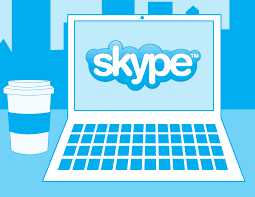
Les drapeaux disponibles sont :
HISTORY_DISCLOSED
Les participants peuvent voir ce qui a été dit avant d'entrer dans le chat. La limite d'affichage est de 400 messages ou de deux semaines, selon la première éventualité.
JOINING_ENABLED
Les nouveaux utilisateurs peuvent rejoindre le chat.
/setrol [Nome Skype] ENCEINTE | ADMINISTRER
Vous permet d'attribuer des rôles à chaque membre du chat. Une description des rôles est fournie dans le tableau ci-dessous.
/ showplaces
Répertorie les autres points de terminaison pouvant recevoir des notifications push pour les appels et les messages de discussion pour ce compte Skype.
/ sujet [texte]
Modifiez le sujet de discussion.
/obtenir la liste d'autorisation
Afficher les utilisateurs avec accès au chat.
/obtenir la liste de bannissement
Afficher les utilisateurs bannis du chat.
/set liste d'autorisation [[+|-]mask] ..
Définissez les membres autorisés à discuter. Par exemple, / set allowlist + alex_cooper1 permettra à ce membre de rejoindre le chat.
/set banlist [[+|-]mask] ..
Définir les membres bannis du chat. Par exemple, / set banlist + alex_cooper1 interdira ce membre du chat. / Set banlist -alex_cooper1 lui permettra de rejoindre à nouveau


























